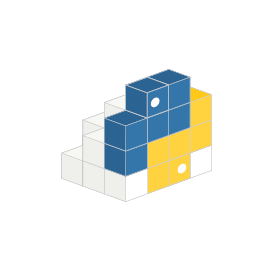
PyExcelerate
Python API voor Excel XLSX-spreadsheets
Maak, bewerk en converteer Excel OOXML-bestandsindeling via open-source Python-bibliotheek.
Met PyExcelerate kunnen softwareprogrammeurs Excel XLSX-spreadsheetbestanden lezen en schrijven. Het staat ook bekend als een versnelde Excel XLSX-schrijfbibliotheek voor Python, omdat het verreweg de snelste optie is voor Python-spreadsheetoplossingen. Het creëert 10.000 rijen en 10 kolommen in slechts 0,17 seconden.
PyExcelerate ondersteunt het schrijven van bulkgegevens, het schrijven van celgegevens, het selecteren van cellen op naam, het samenvoegen van cellen, het stylen van cellen, het stylen van bereiken, het stylen van rijen, het stylen van kolommen, het instellen van rijhoogten en kolombreedten en meer.
Aan de slag met PyExcelerate
Allereerst moet Python 2.6 of hoger op uw systeem zijn geïnstalleerd. Gebruik de volgende opdracht nadat u aan de vereisten hebt voldaan.
PIP-opdracht om PyExcelerate te installeren
pip install pyexceleratePython API om spreadsheet te genereren en te wijzigen
Met de PyExcelerate API kunnen softwareontwikkelaars een Excel-compatibele XLSX-spreadsheet genereren vanuit hun eigen Python-applicaties. Ontwikkelaars kunnen ook een bestaand blad wijzigen; schrijf gegevens naar cellen, selecteer cellen op naam, voeg cellen samen, stijl rijen of cellen en nog veel meer.
Hoe schrijf je Spreadsheet Cell Data via Python
from datetime import datetime
from pyexcelerate import Workbook
wb = Workbook()
ws = wb.new_sheet("sheet name")
ws.set_cell_value(1, 1, 15) # a number
ws.set_cell_value(1, 2, 20)
ws.set_cell_value(1, 3, "=SUM(A1,B1)") # a formula
ws.set_cell_value(1, 4, datetime.now()) # a date
wb.save("output.xlsx")
Bulkgegevens naar een bereik schrijven
PyExcelerate API geeft de ontwikkelaar de mogelijkheid om bulkgegevens naar een Excel-celbereik te schrijven. Het is een belangrijke functie om in minder tijd een enorme hoeveelheid gegevens toe te voegen. De API geeft ontwikkelaars ook de mogelijkheid om gegevens rechtstreeks naar bereiken te schrijven, wat sneller is dan cel voor cel schrijven.
Bulk Data schrijven aan een Rangevia via Python
from pyexcelerate import Workbook
wb = Workbook()
ws = wb.new_sheet("test")
ws.range("B2", "C3").value = [[1, 2], [3, 4]]
wb.save("output.xlsx")
Cellen opmaken in Excel-spreadsheet
Styles zijn zeer belangrijk onderdeel van de inhoud zal op het scherm verschijnen en kan gebruikt worden om de blik van je gegevens te veranderen. De Open Source PyExcelerate API laat zich strijken met gewone kleuren, lettertype. Soms styling cellen veroorzaken non-negligible overhead want het kan de executietijd verhogen.
Hoe naar Style Spreadsheet Cells via Python API
from pyexcelerate import Workbook, Color
from datetime import datetime
wb = Workbook()
ws = wb.new_sheet("sheet name")
ws.set_cell_value(1, 1, 1)
ws.get_cell_style(1, 1).font.bold = True
ws.get_cell_style(1, 1).font.italic = True
ws.get_cell_style(1, 1).font.underline = True
ws.get_cell_style(1, 1).font.strikethrough = True
ws.get_cell_style(1, 1).fill.background = Color(0, 255, 0, 0)
ws.set_cell_value(1, 2, datetime.now())
ws.get_cell_style(1, 1).format.format = 'mm/dd/yy'
wb.save("output.xlsx")
